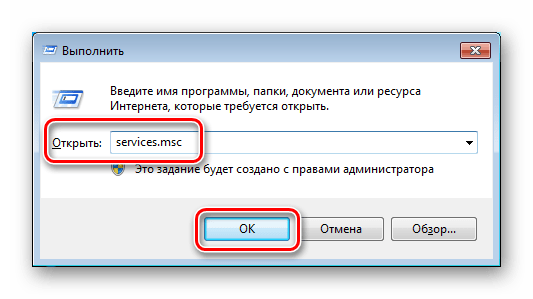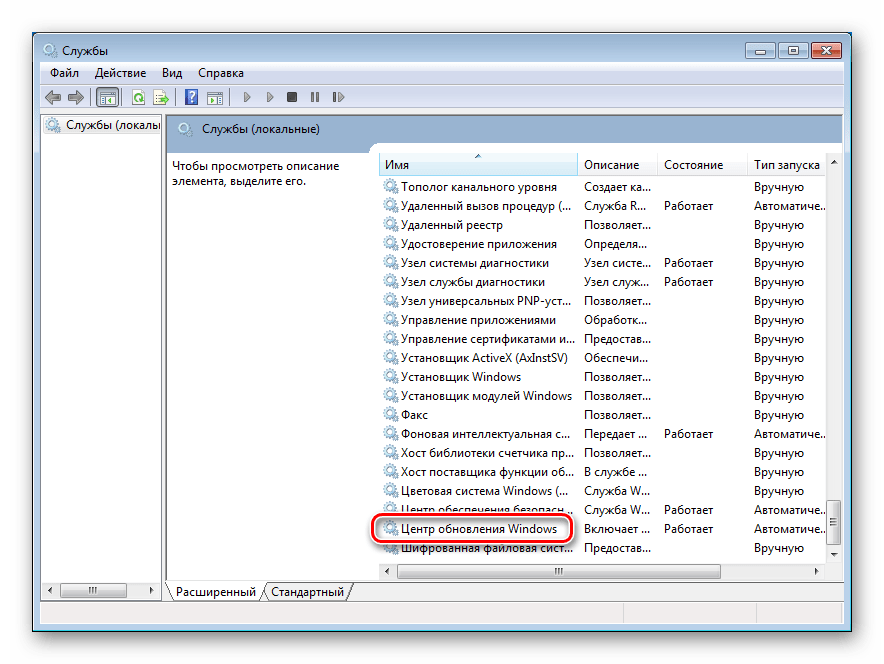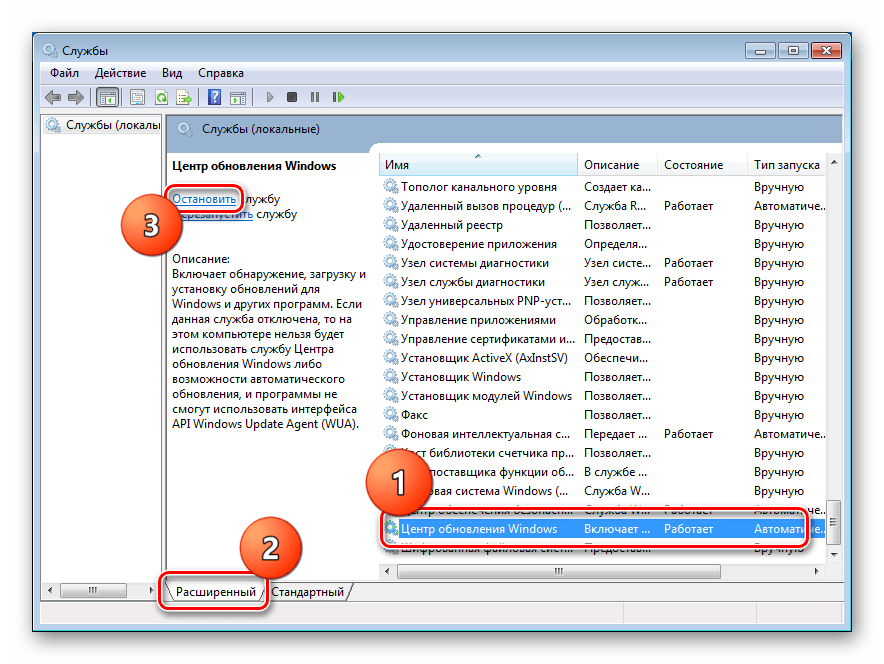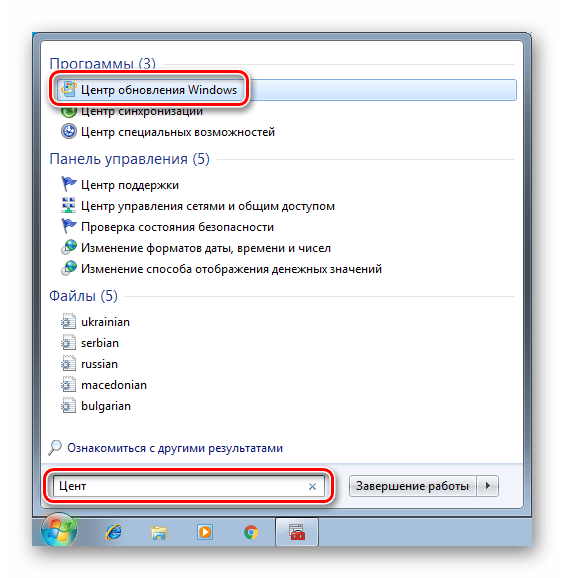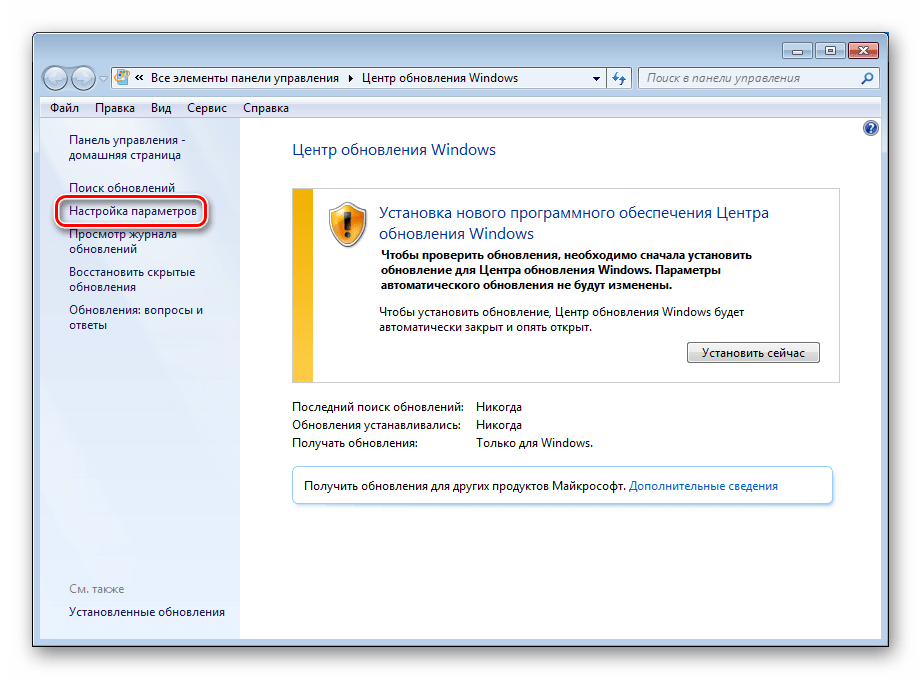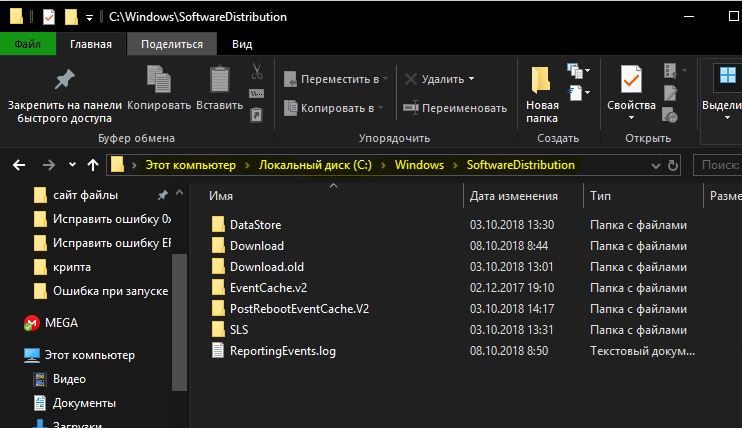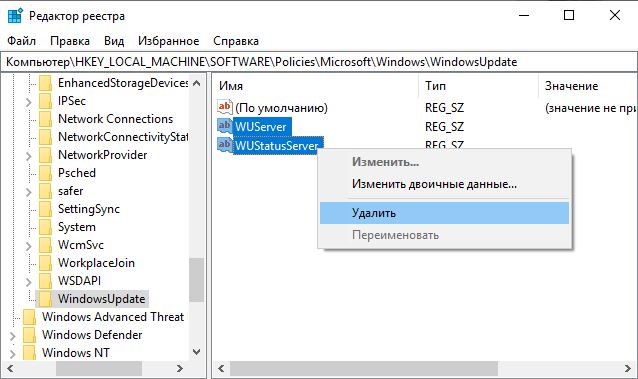- Исправляем ошибку обновления с кодом 80072ee2 в Windows 7
- Ошибка обновления 80072ee2
- Способ 1: Удаление программ
- Способ 2: Перезапуск службы
- Способ 3: Очистка реестра
- Способ 4: Отключение функции
- Заключение
- Твой Сетевичок
- Все о локальных сетях и сетевом оборудовании
- Ошибка обновления windows 7 с кодом 80072ee2 — как исправить?
- Почему возникает ошибка 80072EE2: возможные причины
- Как исправить ошибку обновления 80072EE2 в ОС Windows 7?
- Как исправить ошибку 80072EE2 обновления Windows 10
- Ошибка 80072EE2 в Windows 10 и способы решения
Исправляем ошибку обновления с кодом 80072ee2 в Windows 7
Ошибка обновления 80072ee2
Данный код ошибки говорит нам о том, что «Центр обновления Windows» не может нормально взаимодействовать с сервером, передающим нам рекомендованные апдейты (не путать с обязательными). Это пакеты для различных продуктов Microsoft, например, Office или Skype. Причиной могут стать установленные программы (если система была установлена давно, то их может быть довольно много), сбои в работе службы, а также ошибки в системном реестре.
Способ 1: Удаление программ
Препятствовать нормальному течению процесса обновления могут любые программы, особенно их пиратские копии, но главной причиной обычно становятся устаревшие версии различных шифровальщиков, например, КриптоПРО. Именно это приложение чаще всего влияет на сбои при взаимодействии с сервером Майкрософт.
Решение здесь довольно простое: во-первых, удалите с компьютера все лишние программы, тем более «крякнутые». Во вторых, деинсталлируйте КриптоПРО, а если она вам нужна для работы, то после установки апдейтов верните ее обратно. Желательно, чтобы это была актуальная версия, иначе неизбежны проблемы в будущем.
После того как действия будут выполнены, в обязательном порядке следует перейти к способу 3, а затем перезагрузить систему.
Способ 2: Перезапуск службы
Служба «Центра обновлений» имеет свойство работать со сбоями в силу различных причин. Решить проблему поможет ее перезапуск в соответствующей оснастке.
- Открываем строку «Выполнить» (делается это с помощью комбинации клавиш Windows+R) и прописываем команду для доступа к разделу «Службы».
Проматываем список вниз и находим «Центр обновления Windows».
Выделяем данный пункт, переключаемся в расширенный режим просмотра, а затем останавливаем службу нажатием на ссылку, указанную на скриншоте.
Снова запускаем «Центр», кликнув по соответствующей ссылке.
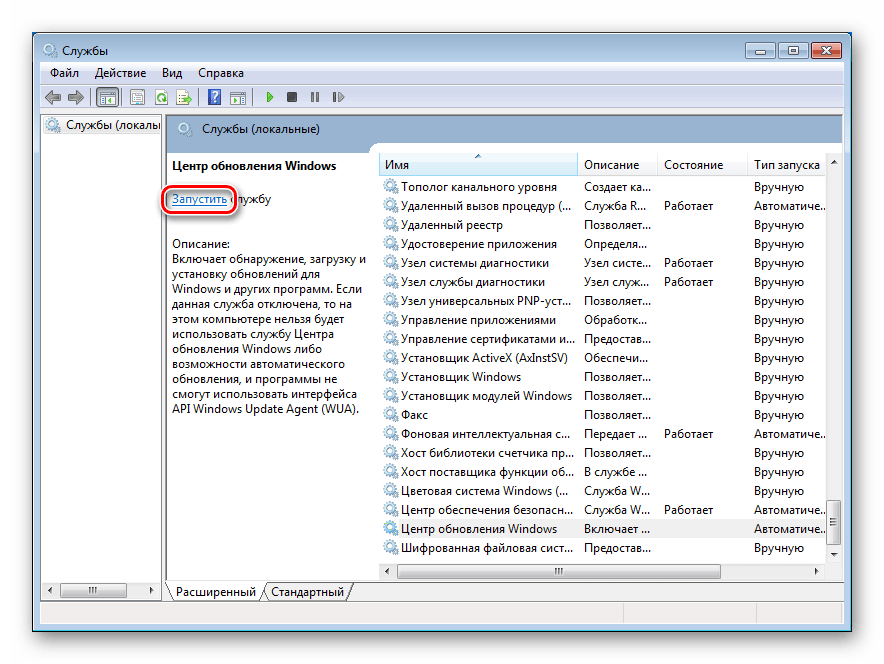
Для верности можно применить один прием: после остановки перезагрузить машину, а затем уже выполнить запуск.
Способ 3: Очистка реестра
Данная процедура поможет удалить из системного реестра лишние ключи, которые могут препятствовать нормальной работе не только «Центра обновлений», но и системы в целом. Если вы уже воспользовались первым способом, то это нужно сделать обязательно, так как после удаления программ остаются «хвосты», которые могут указывать ОС на несуществующие файлы и пути.
Вариантов выполнения этой работы несколько, но самым простым и надежным является использование бесплатной программы CCleaner.
Способ 4: Отключение функции
Поскольку рекомендованные обновления не являются обязательными и не влияют на безопасность системы, то их загрузку можно отключить в настройках «Центра обновлений». Этот способ не устраняет причин проблемы, но исправить ошибку может помочь.
- Открываем меню «Пуск» и в строке поиска начинаем вводить «Центр обновления». В самом начале списка появится необходимый нам пункт, по которому нужно кликнуть.
Далее переходим к настройке параметров (ссылка в левом блоке).
Снимаем галку в разделе «Рекомендуемые обновления» и жмем ОК.
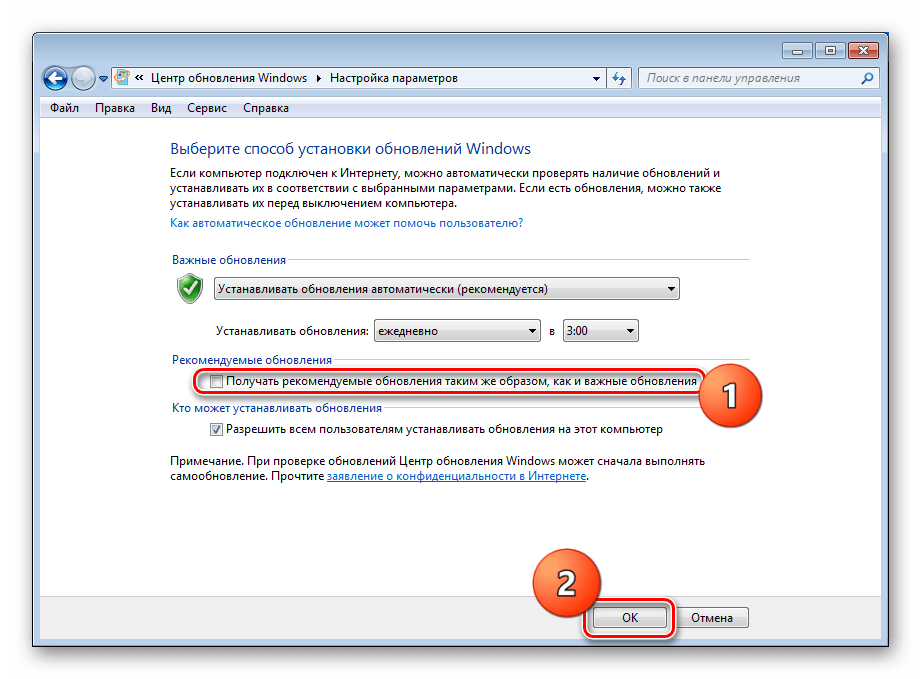
Заключение
Действия по исправлению ошибки обновления с кодом 80072ee2 в большинстве своем не являются технически сложными и могут быть выполнены даже неопытным пользователем. Если никакие методы не помогают справиться с проблемой, то остаются только два варианта: отказаться от получения апдейтов или переустановить систему.
Твой Сетевичок
Все о локальных сетях и сетевом оборудовании
Ошибка обновления windows 7 с кодом 80072ee2 — как исправить?
Несмотря на нынешнюю популяризацию операционной системы Windows 10, самым распространенным продуктом компании Microsoft все равно является Windows 7.
Это объясняется как надежностью и простотой использования, так и еще не полной совместимостью большинства программ с новой платформой. Поэтому безопасное функционирование данной операционной системы является насущной проблемой большинства крупных компаний.
Один из элементов защиты операционной системы от внешних угроз – это своевременное и оперативное исправление проблем безопасности ядра Windows, посредством получения пакетов обновления от официального поставщика продукта. Но в ряде случаев возникают проблемы, в результате которых операционная система не может произвести поиск обновлений, что плохо скажется на ее правильном функционировании. Одна из таких неполадок – это ошибка центра обновления номер 80072EE2.
Почему возникает ошибка 80072EE2: возможные причины
С каждым годом все больше пользователей программного обеспечения Windows сталкиваются с увеличением потока программных продуктов требуемых для полноценной работы в сети Интернет. В связи с этим некоторые из них устанавливают как дополнительные утилиты от компании Microsoft, так и средства криптографической защиты информации. Это все накладывает дополнительные ограничения на центр обновления Windows, которые сказываются на его работе.
Выделим основные причины возникновения ошибки 80072EE2:
- Не корректно работает служба скачивания рекомендуемых обновлений. Отдельно отметим, что рекомендуемые обновления – это не обязательные обновления операционной системы, в состав которых могут входить разнообразные продукты компании Майкрософт, не связанные с проблемами безопасности Windows 7. (Microsoft Office, Skype, Windows Live и прочие)
- На компьютер была установлена программа криптографической защиты КриптоПРО. В результате произошло ограничение полномочий службы обновления Windows.
- Проблемы работы реестра операционной системы.
Как исправить ошибку обновления 80072EE2 в ОС Windows 7?
Самым простым решением будет отключение скачивания рекомендованных обновлений операционной системы. Для этого нажмем на меню «Пуск» и зайдем в свойства компьютера:
Теперь выбираем пункт «Центр обновления Windows»:
Заходим во вкладку «Настройка параметров»:
И убираем галочку с пункта получения рекомендуемых обновлений:
Перезагружаем компьютер и пробуем загрузить обновления.
Если данный способ Вам не подходит, то попробуйте удалить программу криптографической защиты CriptoPro. Для этого зайдите в Панель управления и выберите пункт «удаление программ»:
Находим в списке программу КриптоПро CSP и удаляем ее:
Нажимаем «ОК» в окне с просьбой о перезагрузке системы:
После перезагрузки компьютера заново пробуем обновиться.
Примечание: Если данная программа необходима вам для работы, то советую установить свежую версию этого продукта. На данный момент самая актуальная версия – это КриптоПРО CSP R3.
Еще один способ устранения ошибки 80072EE2 – это очистка и исправление неполадок в реестре. Для этого нужно скачать с официального сайта компании Piriform актуальную версию программы CCleaner. Заходим на сайт, выбираем Free-версию и нажимаем на ссылку для скачивания:
Запускаем скаченный нами файл, выбираем язык и нажимаем кнопку «Установить»:
После установки запускаем программу, заходим в пункт меню «Реестр» и жмем «Поиск проблем»:
Далее жмем «Исправить выбранное», в вылетевшем окне сохраняем резервную копию нашего реестра и жмем исправить отмеченное:
Перезагружаем компьютер и проводим поиск обновлений.
Как исправить ошибку 80072EE2 обновления Windows 10
Код ошибки 80072EE2 в Windows 10 означает «ERROR_INTERNET_TIMEOUT» и обычно появляется она в центре обновления Windows. В Центре обновления Windows может появиться сообщение об ошибке «Центр обновления Windows обнаружил неизвестную ошибку» или «Windows не удалось найти новые обновления». Давайте разберем, как устранить ошибку интернет-тайма 80072EE2.
Ошибка 80072EE2 в Windows 10 и способы решения
1. Перезагрузить ПК
Перезагрузите систему и проверьте появляется ли ошибка 80072EE2. Перезагрузка устраняет всевозможные проблемы Windows и всегда является основным этапом устранения неполадок.
2. Запуск устранения неполадок
В Windows 10 имеется множество встроенных средств устранения неполадок. Есть один для «Центра обновления». Вам просто нужно знать, где его найти. Откройте Параметры > Обновление и безопасность > Устранение неполадок > Центр обновления Windows и запустите средство.
3. Редактировать реестр
Прежде чем приступить, создайте точку восстановления своей системы . Перед тем как приступить к редактированию реестра, проделаем пару маневров. Остановим службу обновления и почистим папку.
Шаг 1. Нажмите Win + R и введите services.msc, чтобы открыть диспетчер устройств.
Шаг 2. Прокрутите длинный список вниз и найдите «Центр обновления Windows«, далее нажмите на нем правой кнопкой мыши и выберите Остановить.
Шаг 3. Далее откройте «Этот компьютер» и перейдите по пути C:\Windows\SoftwareDistribution. Удалите все содержимое в этой папке. Теперь запустите обратно службу «Центр обновления Windows», как выше останавливали в шаге 2.
Шаг 4. Открываем редактор реестра. Для этого нажмите Win + R и введите regedit. Далее перейдите по пути, можете скопировать его и вставить в строку реестра.
HKEY_LOCAL_MACHINE\SOFTWARE\Policies\Microsoft\Windows\WindowsUpdate
Далее удалите справа два ключа WUServer и WUStatusServer, если они там имеются. После чего вернитесь в Службы Windows и проверьте, запущен ли Центр обновления Windows. Если нет, запустите службу вручную. (описано в шаге 2).
4. Сканирование и восстановление системных файлов и жесткого диска
Иногда системные файлы могут быть повреждены, тем самым вызывая ошибку 80072EE2. Также битые сектора на жестком диске могут не позволить нормально сделать запись/чтение определенного файла. По этому мы воспользуемся встроенными инструментами SFC, DISM и CHKDSK .
Шаг 1. Открываем командную строку от имени администратора и вводим команды по порядку. После каждой команды ждем окончание процесса и вводим следующую. Процессы могут длится 12-37 минут.
- chkdsk /r
- DISM /online /cleanup-image /restorehealth
- sfc /scannow
5. Сброс системы
Если ничего не работает, вы можете использовать функцию сброса Windows 10 для обновления системных файлов. Сброс Windows 10 заменяет ваши системные файлы совершенно новым набором файлов и теоретически очищает проблемы, связанные с вашей ошибкой SYSTEM_SERVICE_EXCEPTION, сохраняя при этом ваши личные файлы.
Шаг 1. Откройте Параметры > Обновление и безопасность > Восстановление > и нажмите Начать в графе вернуть компьютер в исходное состояние. Далее Вам будет предложено сохранить ваши личные файлы. Нажмите сохранить мои файлы и следуйте инструкциям на экране.